Tera Termでバイナリ通信
TeraTermでバイナリ通信する手順紹介。時々、Tera Termでマイコンへバイナリデータを送りたい時や、マイコンから送信されたバイナリデータをTera Termで受信してPCモニターに表示させたい時がある。そのときの対処方法。

通常、Tera Termはテキストデータ通信
マイコンとWindows PCとの通信ではTera Termを使わせてもらっている。 通常Tera Termが入出力するデータはテキストデータとなっている。
具体的には、Tera Termを立ち上げて、キーボードのaを押すと、Windows PCからマイコンへは0x61が送信される。
参考:http://e-words.jp/p/r-ascii.html
Tera Termでバイナリ通信したい
時々、Tera Termでマイコンへバイナリデータを送りたい時や、マイコンから送信されたバイナリデータをTera Termで受信してPCモニターに表示させたい時がある。
例えば、モータを制御するマイコンがあって、”マイコンに0xAF, 0x03, 0x02と送るとモータが動き出し、正常にモータが動くとマイコンから0xAF, 0x22と応答がある”ような仕様の場合、Tera Termでテキストデータ通信していると困ってしまう。
バイナリデータ送信
マクロを使って任意のバイナリデータを送る。
まず、Tera Termの<設定>–><端末> –> <漢字-送信>をSJISに設定する。
“マイコンに0xAF, 0x03, 0x02と送る”場合、マクロは以下のように書く。
send $AF$03$02
受信したバイナリデータの表示
受信バイナリデータをそのまま表示するのにも設定が必要。
まず、Tera Termの<設定>–><端末> –> <漢字-受信>をSJISに設定する。
Tera Termのバイナリデータ表示はdebug modeで行うので、設定ファイル(TERATERM.INI)の編集してdebug modeを有効にしておく。 TERATERM.INIの中でdebug modeの部分を以下のように書き換える。(自分の場合、462行目にあった。)
; Display all characters (debug mode)
Debug=on
書き換えたら、Tera Termを再起動するか、Tera Termの<設定>–><設定の読み込み>でTERATERM.INIを読み込む。 表示はSHIFT+ESCで切替できる。 (管理者権限でないと、切替できないことがある 2017/12/06 追記) マイコンからバイナリデータを受信しているときに、何回かSHIFT+ESCを押していき、バイナリデータ表示されれば完了。
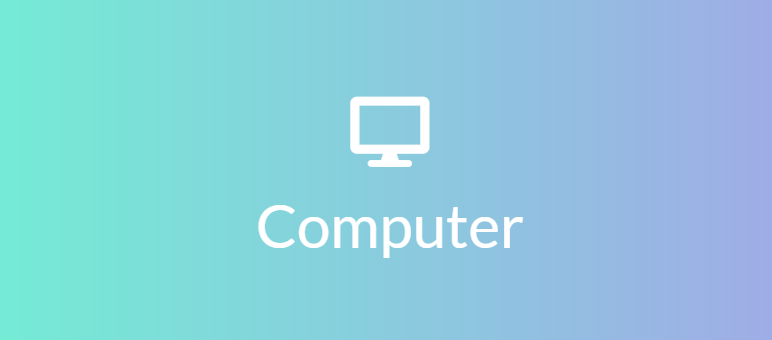
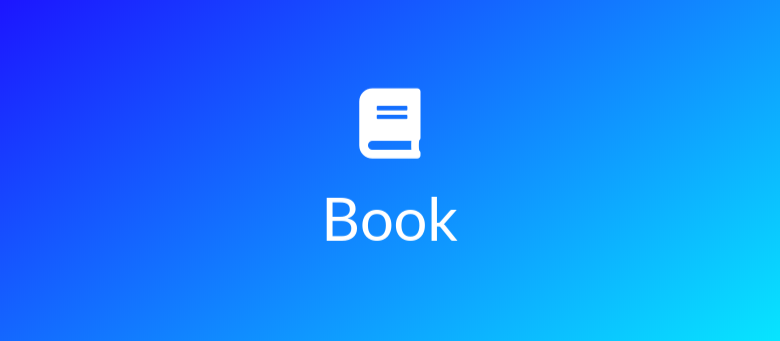

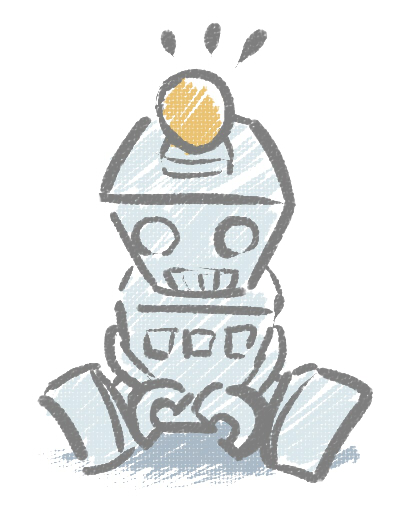
Share this post
Twitter
Facebook
LinkedIn